Встречи
Поля
Итак, начнем с добавления и удаления полей.
Пример 2.23. Добавление и удаление полей в представлении.
- Вид › Текущее представление › Изменить текущее представление…
- Поля…
- Имеющиеся поля › Контакты › Добавить
- Группы полей для выбора: Все поля встречи
- Имеющиеся поля › Важность › Добавить
- Отображаемые поля › Категории › Удалить
- ОК
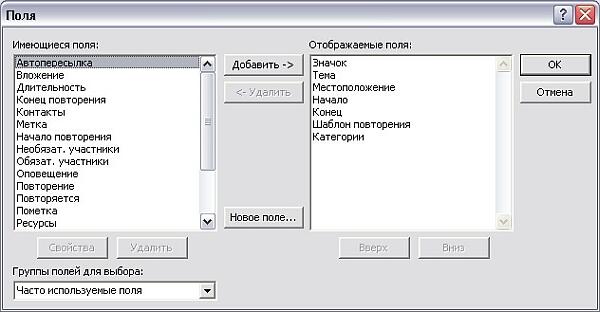
Рис. 2.28. Диалоговое окно Поля
По умолчанию поле Имеющиеся поля (Available fields) отображает часто используемые поля. Для отображения других полей необходимо выбрать в раскрывающемся списке Группы полей для выбора (Select available fields from) требуемую группу полей.
Кнопки Вверх (Move Up) и Вниз (Move Down) позволяют изменять местоположение поля (аналогичная операция была описана в разделе 2.2.7 "Представления Календаря").
Группировка и сортировка
Далее сгруппируем элементы по категориям и по повторению.
Пример 2.24. Группировка полей.
- {В д. о. Сведение о представлении}
- Группировка…
- Затем по полю Повторение По возрастанию
- ОК
Флажок Показывать поле в представлении (Show field in view) добавляет поле к группе отображаемых полей в данном представлении. Как и в предыдущем случае, список Поля для группировки (Select available fields from) служит для выбора группы полей в раскрывающихся списках сверху.
Если вы хотите, чтобы при открытии этого представления все группы были раскрыты, выберите в списке Развернуть/свернуть группы (Expand/collapse defaults) значение Развернуть все (All expanded).
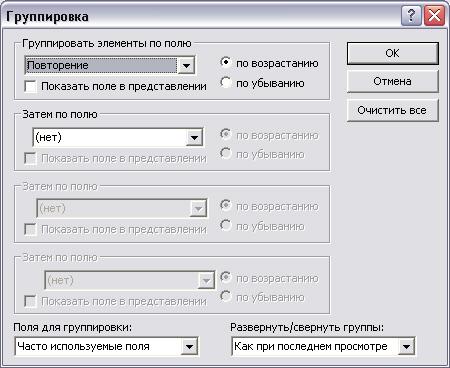
Рис. 2.29. Диалоговое окно Группировка